
Você já ficou preso tentando tornar seu vídeo mais atraente e profissional? Você estava pensando em um pouco mais de mágica com animação de letras 3D. Não é problema – criar animações de texto 3D com o Filmora é exatamente o que você precisa. Este artigo é um convite para desbravar o vasto mundo do texto 3D em vídeo, onde exploraremos recursos incríveis, desde animações de textos em chamas e efeitos de desenhos animados até movimentos tridimensionais avançados e animações integradas à fala. As possibilidades são praticamente infinitas!
Seja para criar uma introdução impactante para o seu vídeo no YouTube ou desenvolver uma apresentação corporativa sofisticada, o criador de vídeos de animação de texto 3D do Filmora é a ferramenta ideal para alcançar resultados incríveis. Pronto? Vamos lá!
Neste texto
Parte 1. Como os criadores de conteúdo se beneficiam das animações de texto 3D
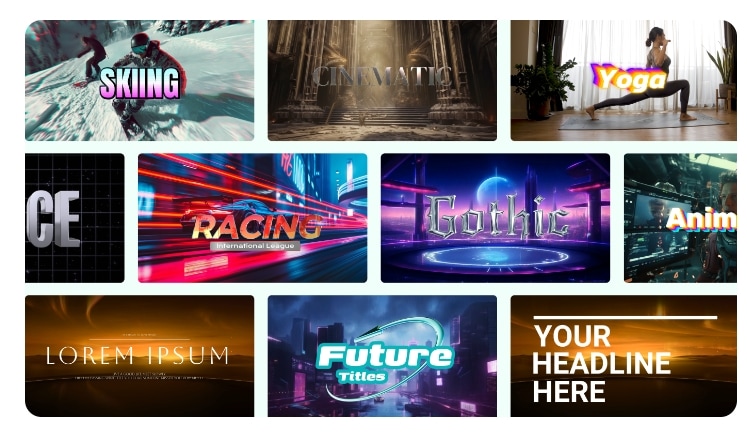
Para criadores de conteúdo que desejam conhecer as vantagens das animações de texto 3D, entender onde elas funcionam e descobrir como aplicá-las em apresentações profissionais, você acaba de encontrar o guia ideal. Teremos prazer em levá-lo até esta estrada e mostrá-lo a você.
Principais benefícios
Vamos analisar os pontos fortes das animações de texto 3D e entender como essa tecnologia pode adicionar mais impacto e dinamismo aos seus vídeos:
- Apelo visual aprimorado e envolvimento do espectador – O principal motivo para usar animações de texto 3D. Com profundidade e movimento, as animações de texto 3D tornam seus vídeos mais atraentes e impactantes, facilitando o engajamento e a retenção da audiência.
- Qualidade de vídeo melhorada – Com o efeito de letra 3D, seu conteúdo ganha uma estética refinada e de alto nível, transmitindo um estilo mais profissional e polido.
- Multifuncionalidade – Ideal para qualquer formato de vídeo, o texto 3D funciona perfeitamente em vídeos do YouTube, apresentações profissionais, posts de redes sociais e campanhas de marketing.
- Configurações flexíveis – Com diversas opções de personalização, as ferramentas 3D permitem criar animações de texto únicas e ajustadas ao seu estilo e necessidade.
Compatibilidade de plataforma
É possível criar efeitos de letras 3D em várias plataformas, sendo a maioria compatível com sistemas Windows e macOS, além de algumas opções também suportarem Linux. Cada um deles oferece diferentes recursos e capacidades. Aqui está a lista dos mais populares:
- Software de edição de vídeo: Adobe After Effects, Adobe Premiere Pro, Wondershare Filmora, Final Cut Pro, Blender, DaVinci Resolve
- Software de Motion Graphics e Animação 3D: Cinema 4D, Autodesk Maya, 3ds Max
- Editores de vídeo online: Adobe Express, Canva, TextStudio.com, Textdrom.com e Renderforest.com
- Motores de jogo: Unity, Unreal Engine
- Plugins e complementos: Elemento 3D (plugin para Adobe After Effect), Red Giant Universe
- Ferramentas especializadas: Mocha Pro (usado para rastreamento e rotoscopia)
Apresentações profissionais:
Do ponto de vista profissional, a animação de texto 3D pode desempenhar um papel significativo na comunicação visual e no impacto das apresentações. Efeitos visuais marcantes e dinâmicos ajudam a prender a atenção do público, garantindo que sua mensagem seja bem recebida e lembrada. Usando ferramentas como Wondershare Filmora, Adobe After Effects ou Blender, é possível criar animações de texto de alta qualidade, adicionando profundidade e movimento que elevam a produção do seu vídeo.
Em termos gerais, uma apresentação profissional bem estruturada e com a identidade da sua marca pode proporcionar uma experiência envolvente e atual, fazendo com que suas ideias se destaquem e sejam lembradas pelo público.
Parte 2. Crie a melhor animação de texto 3D em vídeo
Levando em conta suas necessidades, a compatibilidade com seu sistema operacional e os preços iniciais, você pode escolher a solução que melhor se adapta a você e começar sua experiência com animação de texto. Confira a tabela abaixo, que facilita a comparação entre diversos softwares de animação de texto 3D.
| Software | Melhores usos/usuários | Compatibilidade de plataforma | Preço inicial |
| Adobe After Effect | Motion graphics, efeitos visuais, animações complexas | Windows, macOS | US$ 20,99/mês (parte do Adobe Creative Cloud) |
| Adobe Premiere Pro | Edição de vídeo, integração básica de texto 3D | Windows, macOS | US$ 20,99/mês (parte do Adobe Creative Cloud) |
| Wondershare Filmora | Edição de vídeo simples, animações de texto 3D fáceis de usar | Windows, macOS, iOS, Android, iPadOS | Tem um teste grátis |
| Final Cut Pro | Edição de vídeo profissional com recursos de texto 3D | macOS | US$ 299,99 (compra única) |
| Blender | Modelagem 3D abrangente, animação e renderização | Windows, macOS, Linux | Gratuito (código aberto) |
| DaVinci Resolve | Edição profissional de vídeo, gradação de cores, texto 3D básico | Windows, macOS, Linux | Grátis (versão básica), US$ 295,00 (versão Studio) |
| Adobe Express | Design gráfico rápido e simples, animações básicas de texto | Web, iOS, Android | Gratuito (com recursos premium opcionais) |
| Canva | Design gráfico básico e animações de texto, fácil de usar | Web, iOS, Android | Gratuito (com recursos premium opcionais) |
| TextStudio.com | Gerador de animação de texto 3D online com vários efeitos | Web, iOS, Android | Gratuito (com recursos premium opcionais) |
| Mocha Pro | Rastreamento planar avançado, texto 3D e integração de efeitos visuais | Windows, macOS (requer AE ou PP) | US$ 595,00 (compra única) |
Independentemente de ser um editor de vídeo profissional, trabalhar no setor de jogos ou precisar de uma maneira rápida de editar vídeos, você encontrará a solução ideal para criar animações de texto 3D para seu conteúdo.
Para animação profissional, Cinema 4D, Autodesk Maya e 3ds Max são escolhas perfeitas. Para quem precisa de soluções completas, sugerimos o Adobe After Effects ou o Element 3D, que oferecem recursos avançados para animações 3D de alto nível. Para desenvolvimento de jogos, Unity e Unreal Engine são ideais para animações 3D em um ambiente de jogo.
Caso seja iniciante em edição de vídeo e precise de uma solução econômica para incorporar animações de texto 3D em sua apresentação profissional ou posts de mídia social, o Wondershare Filmora oferece a ferramenta ideal. Se você busca agilidade, o Canva no celular oferece uma edição rápida, enquanto o Blender, como ferramenta de renderização gratuita, proporciona poderosas animações para quem busca mais recursos.
Wondershare Filmora

Com o Wondershare Filmora, edição de vídeo se torna simples e acessível, seja você iniciante ou usuário intermediário. A ferramenta oferece diversos modelos de texto 3D predefinidos, transições e efeitos especiais para dar um toque profissional aos seus vídeos. Além de suportar animações de texto 3D, este software é ideal para iniciantes, pois não requer habilidades avançadas em edição de vídeo para incorporar essas animações aos seus vídeos.
Principais recursos relacionados a textos animados em 3D
Caso tenha ficado interessado no Filmora e queira explorar mais sobre suas funcionalidades de animação de texto 3D, podemos fornecer todas as informações que você precisa. Vamos analisar os principais recursos relacionados a esta ferramenta incrível:
- Interface fácil de arrastar e soltar: Com uma interface simples de usar, inserir e posicionar animações de texto 3D na linha do tempo do seu vídeo é rápido e fácil, com a funcionalidade de arraste e solte.
- Modelos de texto 3D: Com o Filmora, você tem acesso a diversos modelos de texto 3D prontos para uso, que podem ser ajustados conforme sua preferência.
- Estilos de texto personalizáveis: A personalização do texto é simples: basta alterar a fonte, a cor e o tamanho conforme sua necessidade.
- Efeitos de animação de texto: Com os efeitos de animação dinâmicos do Filmora, suas letras 3D ganham vida, proporcionando visuais impressionantes para enriquecer o conteúdo do seu vídeo.
- Visualização em tempo real: A visualização em tempo real permite que você refine o design enquanto edita, garantindo que tudo esteja perfeito antes de finalizar.
- Opções de exportação de alta qualidade: Com diversas opções de exportação, você pode selecionar formatos e resoluções específicos, ajustando-os conforme os requisitos das plataformas que utiliza.
Parte 3. Como criar animação de texto 3D no Filmora
Pronto para explorar o Filmora e criar seu vídeo exclusivo enriquecido com animação de texto 3D? Neste artigo, vamos mostrar como esse recurso do Filmora opera e os passos básicos para criar letras dinâmicas e impactantes. Então, vamos começar!
[Tutorial em vídeo] Crie uma animação de texto 3D incrível para edições dentro do Filmora
O primeiro passo para criar animações de texto 3D no Filmora é garantir que o software esteja instalado no seu computador, se ainda não o tiver feito. Para mais informações, confira este tutorial em vídeo no YouTube.
- Abra o Filmora e inicie um novo projeto.
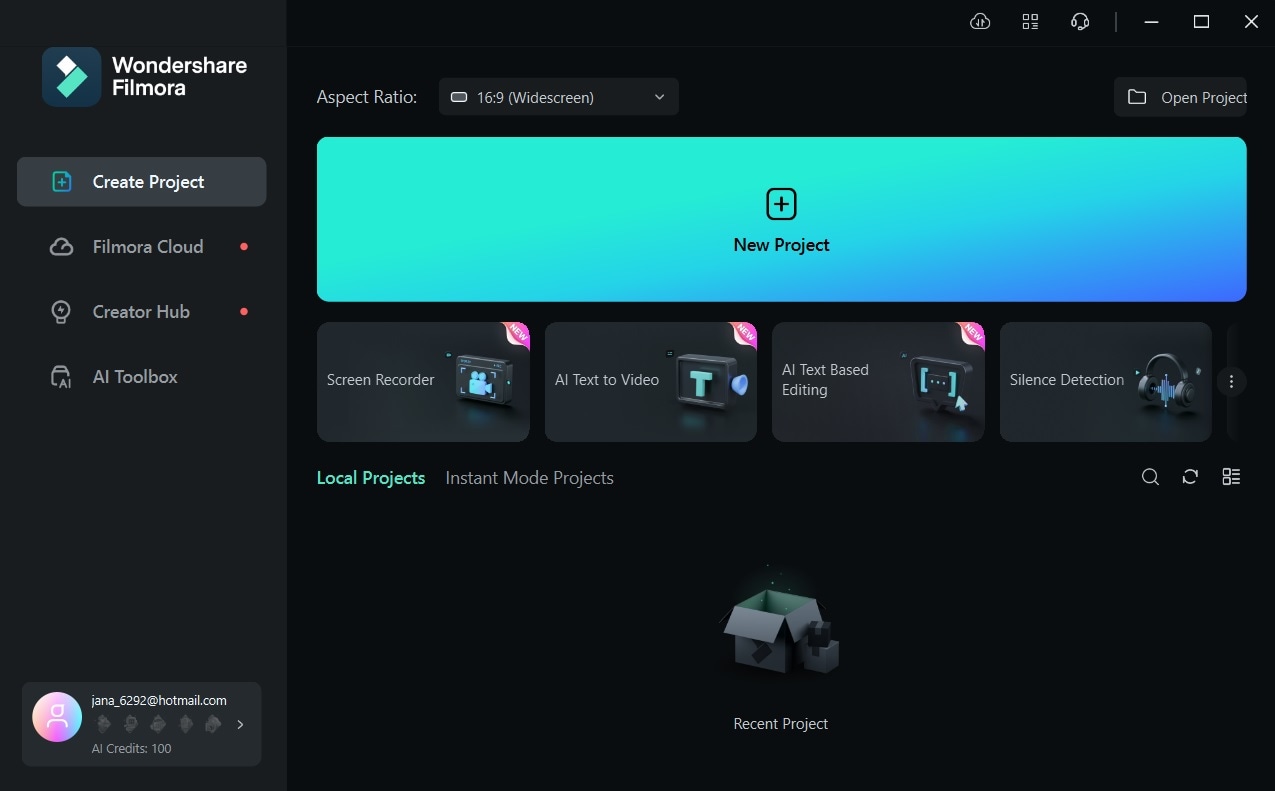
- Importe o vídeo que deseja editar, arraste-o para a linha do tempo e acesse a aba Títulos no menu superior. Pesquise pelos títulos 3D e escolha o modelo que mais lhe agrada. Arraste o título 3D escolhido para a linha do tempo.
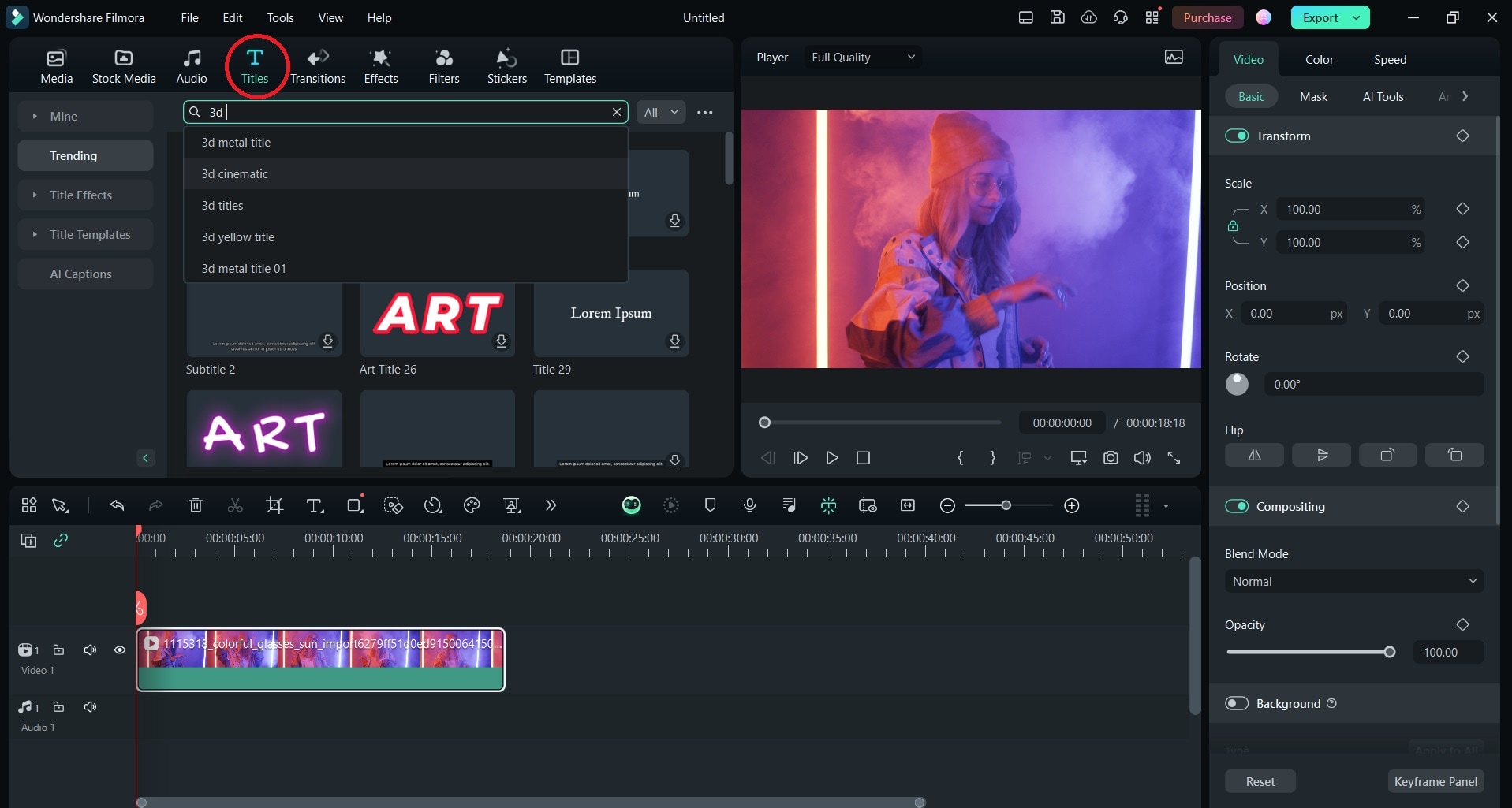
- Personalize o texto 3D na aba 3D Básico à direita.
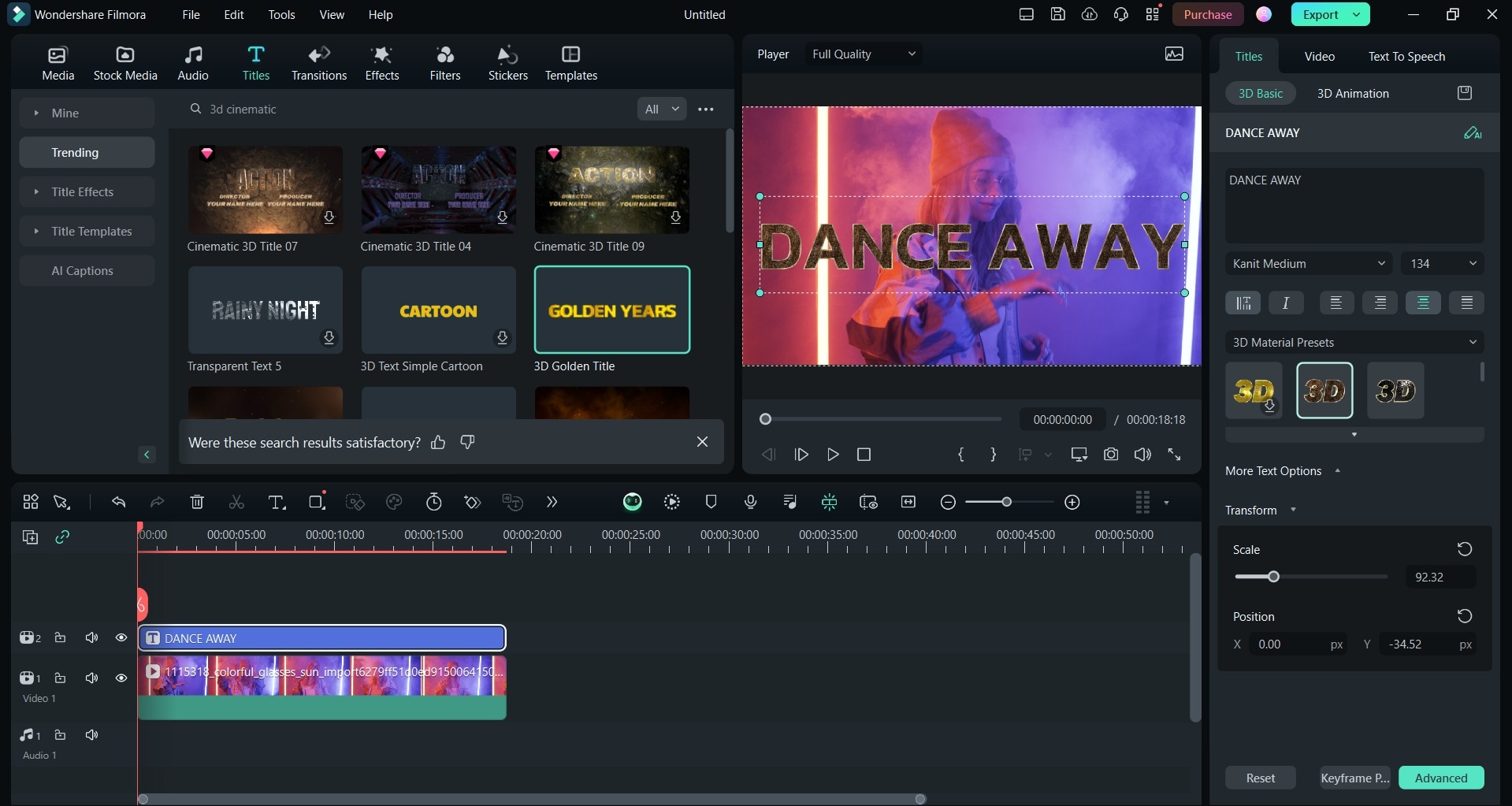
- Dirija-se à aba Animação 3D para escolher o modelo de animação mais adequado para o seu texto 3D. Basta clicar no botão Reproduzir para visualizar a animação e, em seguida, você terá seu texto 3D animado finalizado.
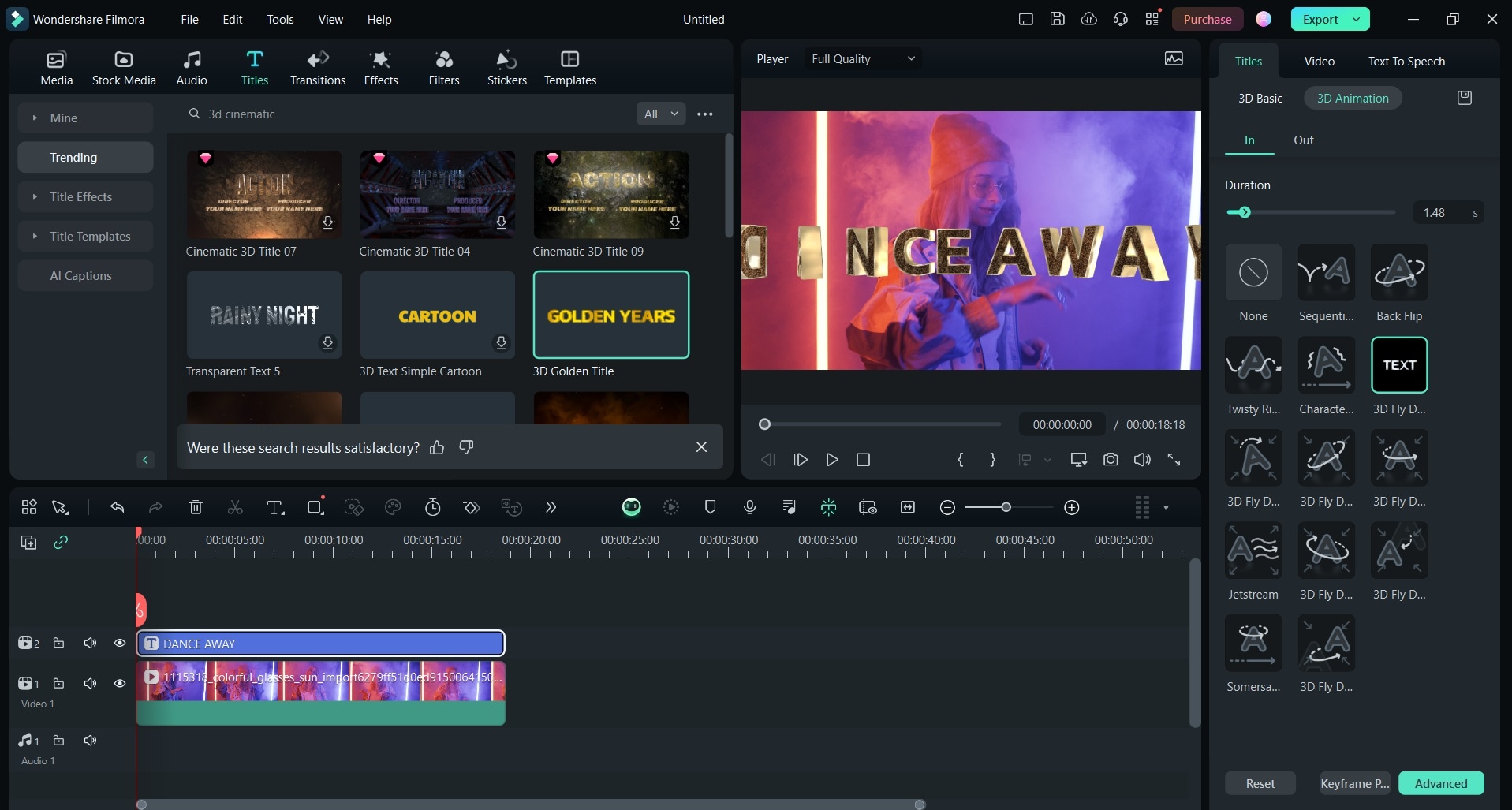
Como criar animação de título 3D com predefinições
Com os modelos predefinidos no Filmora, criar uma animação de título 3D é rápido e fácil, bastando apenas alguns cliques. O Filmora oferece várias predefinições 3D para ajudar a criar designs de impacto. Vamos aprender como encontrá-las:
- Abra o Filmora e comece um novo projeto. Depois, adicione o vídeo que você quer editar, arraste-o até a linha do tempo e solte-o no local desejado.
- Acesse a aba Títulos, digite "3D" e todas as opções relacionadas a animações 3D aparecerão, permitindo que você selecione a ideal.
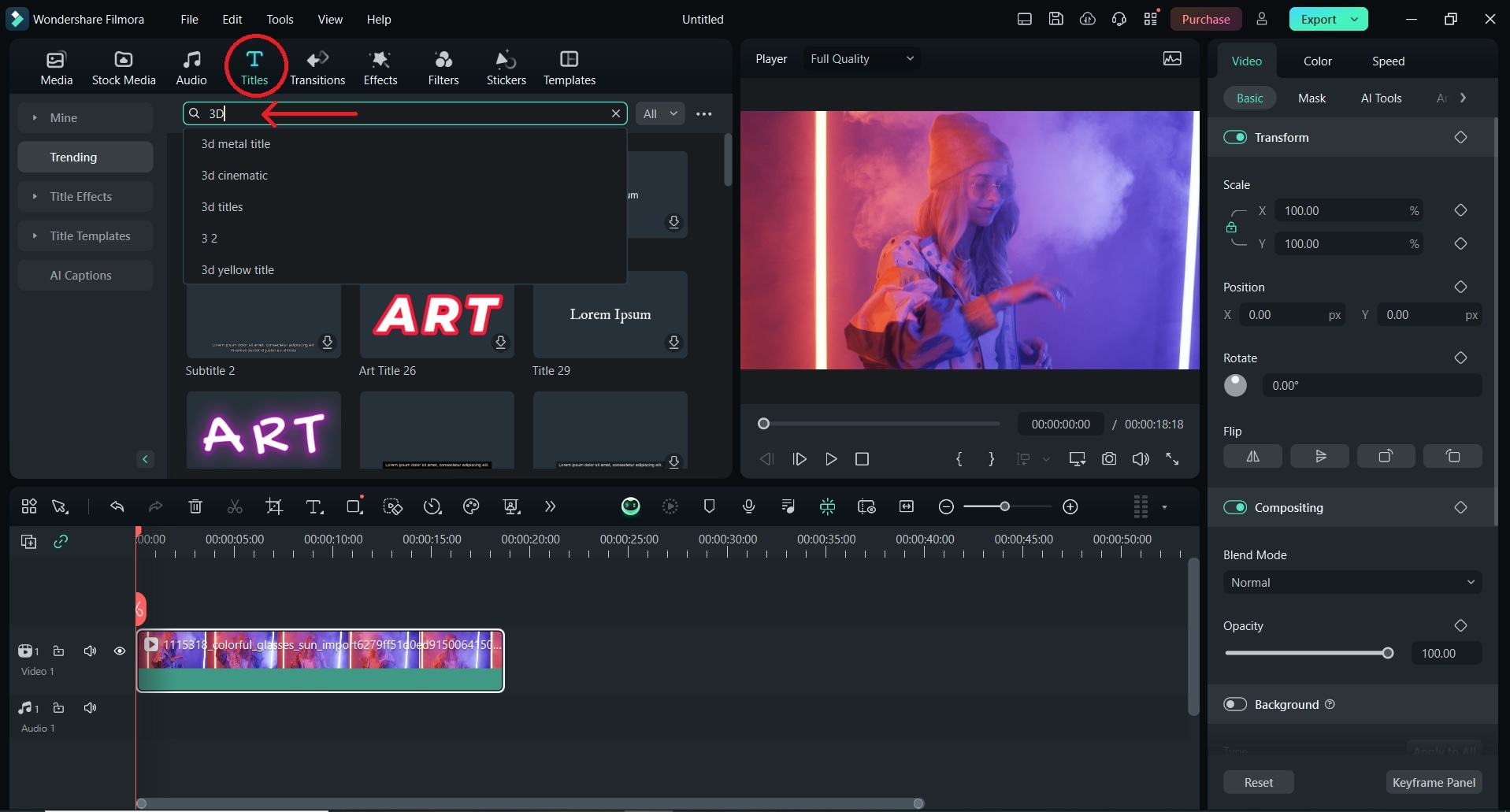
- Ajuste as opções 3D Básico e Animação 3D no lado direito do menu Título para personalizar sua animação. Se quiser guardar seu design personalizado, clique no botão Salvar ao lado das opções 3D para armazená-lo.
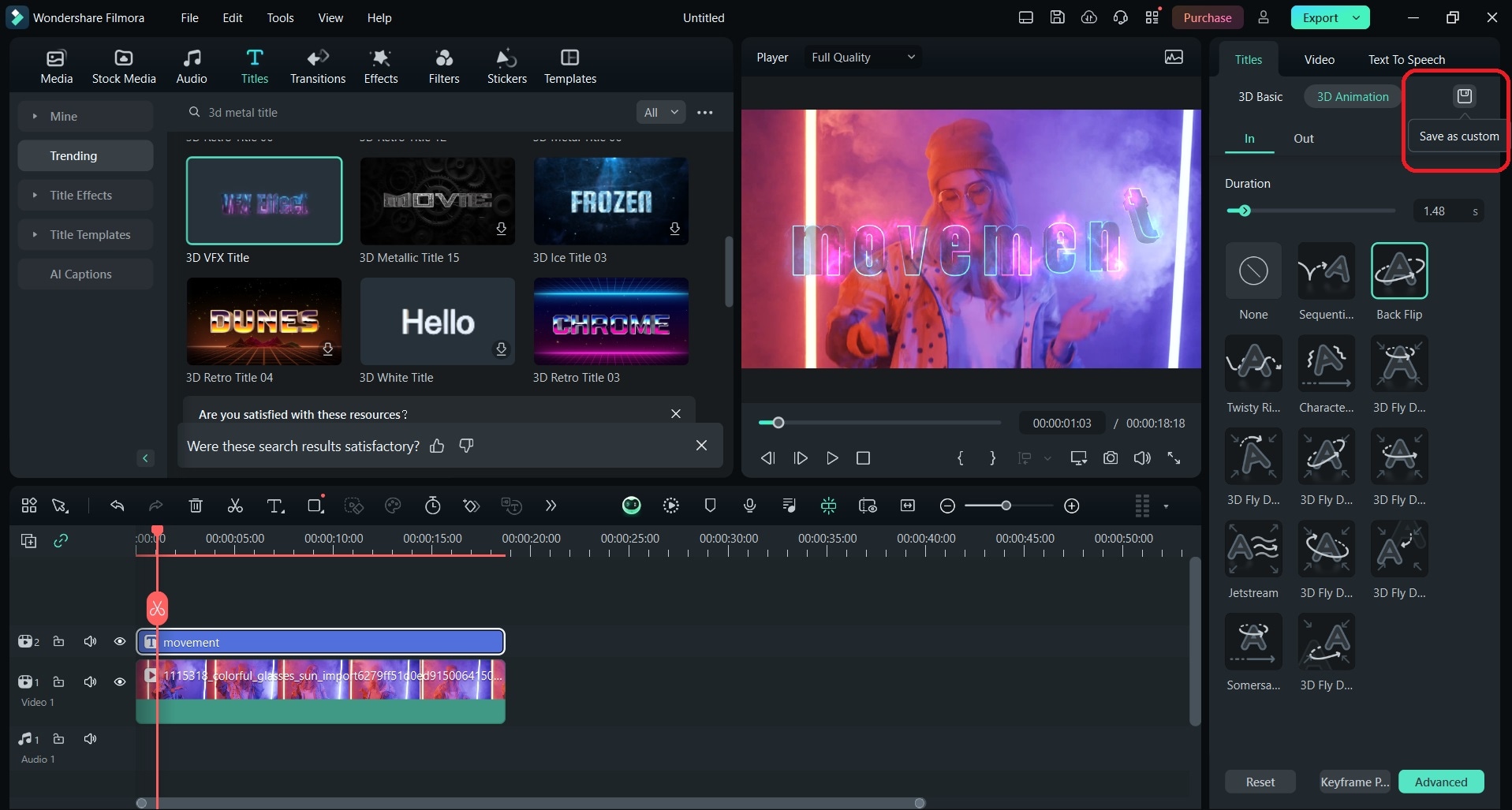
Como posso personalizar o estilo e as cores do texto animado em 3D?
Caso o design não esteja como você imaginou, vamos aproveitar este tutorial de texto 3D para revisar o estilo e a cor personalizados das letras 3D no Filmora. Embora já tenhamos abordado os passos principais e os contornos do estilo e da cor, vamos aprofundar um pouco mais neste momento:
- Mais uma vez, inicie o Filmora e crie um Novo Projeto.
- Na aba Títulos, explore as predefinições 3D, selecione a que mais gostar e arraste para a linha do tempo.
- Ao clicar na aba Título do lado direito, você encontrará um menu 3D completo, onde poderá personalizar o estilo e a cor das letras com facilidade.
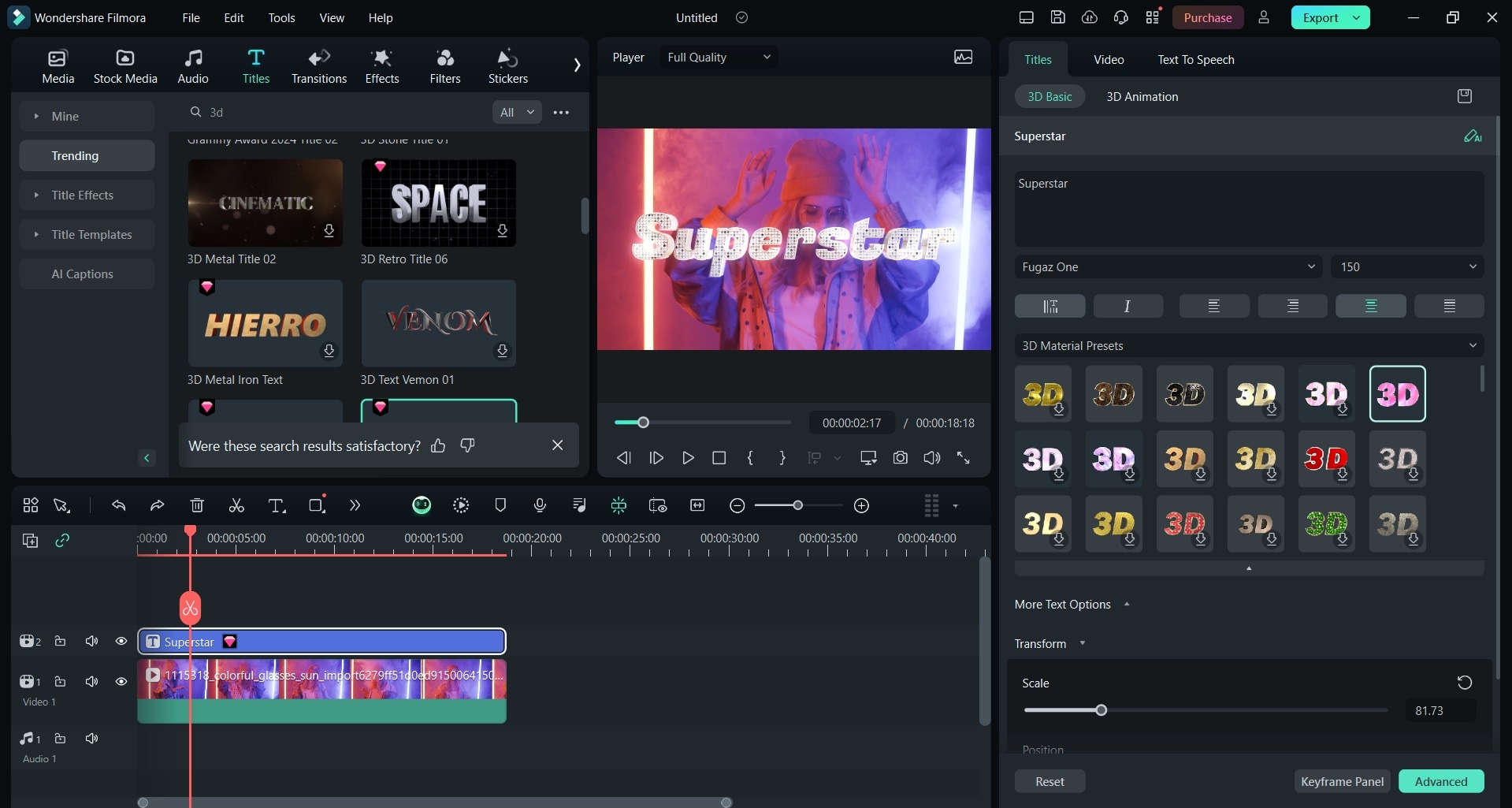
Parte 4. Outras maneiras de criar animação de texto 3D
Ao criar animações de texto 3D, há diversas opções disponíveis, cada uma pensada para se adaptar às necessidades e ao nível de habilidade do usuário. Seja para uma edição rápida pela internet ou um trabalho de edição de vídeo mais robusto e profissional, vamos explorar algumas ferramentas eficazes que você pode usar nos próximos parágrafos.
Geradores de animação de texto 3D online
TextStudio.com, Textdrom.com e Renderforest.com são excelentes sites online, fáceis de usar e repletos de efeitos variados para criar animações de texto. Essas ferramentas oferecem a possibilidade de personalizar o texto, selecionar entre modelos prontos e exportar o texto animado em formatos como GIF ou vídeo.
Os recursos incluem efeitos 3D, texto neon, letras caindo, texto separado e sombras em movimento. Essas ferramentas se destacam em projetos rápidos e são perfeitas para produzir conteúdo para mídias sociais.
Criando animação de texto 3D no After Effects
Para animações de texto mais complexas, o Adobe After Effects é uma escolha poderosa, com diversas ferramentas avançadas. Embora seja necessário ter habilidades mais avançadas para usar este software, os resultados que ele oferece são impressionantes. Aqui estão os passos para criar uma animação de letras 3D impressionante:
- Crie a camada de texto – Comece adicionando seu texto
- Animar o texto – Com as ferramentas de animação do After Effects, você pode dar vida ao seu texto, criando efeitos dinâmicos e envolventes.
- Ajuste os estilos de camadas 3D com o renderizador do Cinema 4D para alcançar efeitos tridimensionais de alta qualidade.
- Personalize o texto com iluminação, materiais e configurações de câmera.
Assim, você consegue criar, personalizar e dominar seu design de animação de texto 3D, utilizando-o em seus projetos profissionais.
Quais são as melhores ferramentas gratuitas para criar texto animado em 3D?
Selecionar as ferramentas ideais para animação de texto 3D fica muito mais simples quando você tem as informações adequadas. v
- Embora os geradores online sejam práticos e rápidos para animações de texto 3D, eles oferecem opções de personalização mais restritas.
- Embora o Adobe After Effects permita a criação de efeitos e estilos 3D mais complexos, ele requer maior conhecimento e dedicação de tempo.
- Com o Filmora, criadores de vídeo intermediários encontram a melhor solução, reunindo recursos avançados em uma interface fácil de usar.
Considere o caso de uso pretendido – Para postagens em mídias sociais, os geradores online são uma excelente opção, enquanto o After Effects se destaca em projetos de vídeo mais profissionais.
Como você pode notar, há uma grande variedade de opções para criar texto animado em 3D, que vão de ferramentas online simples a softwares complexos como o After Effects. Sua escolha ideal vai variar conforme a sua habilidade, o tempo que você tem e as necessidades exclusivas do seu projeto.
Parte 5. 10 melhores modelos de vídeo de animação de texto 3D no Filmora
Passamos por todos os detalhes importantes sobre animação de texto 3D e como implementá-la no Filmora de maneira prática. Agora é hora de um pouco de estética. Aqui estão os dez modelos de vídeo de animação de texto que mais gostamos no Filmora, perfeitos para dar um toque especial ao seu vídeo:
- Título 3D Neon: Animação de texto brilhante em neon, ideal para dar um ar moderno e dinâmico ao seu vídeo.
- Título de introdução 3D: Dinâmico e profissional, perfeito para aberturas de projetos de vídeo.
- Título elegante 3D: Um estilo sofisticado, ideal para vídeos que exigem um toque de elegância e requinte.
- Revelação do logotipo 3D: Perfeito para uma apresentação memorável da sua marca e logotipo.
- Texto pop-up 3D: Ótimo para destacar seu conteúdo e chamar a atenção dos espectadores com um efeito pop-up animado e divertido.
- Animação de texto quebrado em 3D: Efeito impressionante que faz o texto surgir e se desintegrar em fragmentos no espaço 3D, proporcionando uma experiência visual única.
- Texto cinematográfico 3D: Animação cinematográfica para alto valor de produção do seu vídeo.
- Título do traço de pincel 3D: Toque artístico com efeito de pincelada.
- Título do Glitch 3D: O efeito de falha nervosa é excelente para vídeos com temática tecnológica, trazendo um toque de distorção futurista.
- Título Corporativo 3D: Efeito de letra 3D profissional e empresarial, perfeito para vídeos e apresentações corporativas.
Considerações Finais
No universo da criação de vídeos, as animações de texto 3D são uma ferramenta incrível para transformar seu conteúdo em algo memorável. Se o seu objetivo é fazer seu vídeo no YouTube, conteúdo de mídia social ou material corporativo se destacar, a animação de letras 3D é a chave para o sucesso.
A edição de vídeo é mais fácil do que nunca com o Filmora 2024. Sua interface amigável e uma vasta gama de ferramentas garantem que seu conteúdo se sobressaia e envolva o público. E suas habilidades de edição de vídeo não precisam ser de alto nível.
Para quem tem mais experiência na área criativa, o Adobe After Effects, Blender ou Cinema 4D são opções ideais para levar seus projetos para o próximo nível. Uma coisa é garantida: com a ferramenta certa e a sua criatividade, as animações de texto 3D irão liberar seu potencial e permitir que você crie vídeos incríveis.





